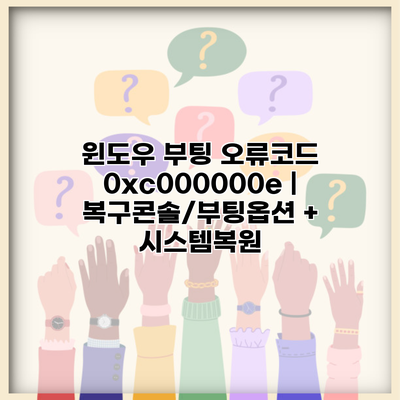윈도우 부팅 오류코드 0xc000000e 해결 가이드와 복구 방법
윈도우가 정상적으로 부팅되지 않고 오류 코드 0xc000000e가 발생하면, 사용자들은 큰 불편을 겪게 돼요. 이 오류는 하드웨어 문제, 손상된 파일, 또는 잘못된 설정 등이 원인일 수 있어요. 이 글에서는 이러한 오류를 해결하기 위한 다양한 방법과 복구 옵션에 대해 자세히 설명할게요.
✅ 드라이브 오류를 해결하는 방법을 지금 바로 알아보세요.
Contents
오류 코드 0xc000000e의 의미
오류 코드 설명
0xc000000e 오류는 “부팅 장치를 찾을 수 없음”이라는 의미로, 일반적으로 부팅 드라이브에 접근할 수 없는 경우 발생해요. 이는 다양한 이유로 인해 발생할 수 있어요. 다음은 일부 일반적인 원인입니다:
- 하드 드라이브의 물리적 손상
- 잘못된 BIOS 설정
- 부팅 정보 파일의 손상
- 연결 문제 (케이블 불량 등)
✅ 2025년 한능검 일정과 접수 정보를 빠르게 알아보세요!
복구를 위한 기본 절차
부팅 오류를 해결하기 위해서는 몇 가지 단계적인 접근이 필요해요. 아래는 효과적으로 문제를 진단하고 해결하기 위한 방법이에요:
-
하드웨어 점검
하드 드라이브가 정상인지 확인해야 해요. 컴퓨터의 BIOS에서 하드 드라이브가 인식되고 있는지 점검하세요. -
부팅 옵션 설정 확인
BIOS 설정에서 부팅 순서를 확인하고, 하드 드라이브가 가장 먼저 부팅되도록 설정해야 해요. -
복구 콘솔 사용하기
윈도우 설치 미디어로 부팅하여 복구 콘솔을 사용할 수 있어요. -
시스템 복원 실행
이전에 만들어진 복원 지점으로 복원하여 문제를 해결할 수 있어요. -
파일 및 드라이브 검사
chkdsk 명령어를 사용하여 파일 시스템 오류를 점검하고 복구할 수 있어요.
부팅 옵션 변경 방법
- 컴퓨터를 켭니다.
- BIOS Setup으로 진입합니다. 보통 부팅 시 Delete, F2 또는 F10 키를 누르면 들어갈 수 있어요.
- 부팅 메뉴에서 하드 드라이브를 최상위로 설정하세요.
✅ 윈도우 부팅 오류를 완벽하게 해결하는 방법을 찾아보세요.
복구 콘솔 사용하기
복구 콘솔을 통해 여러 가지 진단 및 복구 작업을 수행할 수 있어요. 복구 콘솔 사용 방법은 다음과 같아요:
복구 콘솔 진입하기
- 윈도우 설치 미디어를 삽입하고 컴퓨터를 재부팅하세요.
- “Press any key to boot from CD or DVD” 메시지가 나타나면 아무 키나 눌러주세요.
- “Install Windows” 화면에서 “Repair your computer”를 선택하세요.
- “System Recovery Options”에서 “Command Prompt”를 선택합니다.
명령어 사용하기
복구 콘솔에 접속한 후에는 여러 명령어를 사용하여 상태를 점검할 수 있습니다:
chkdsk /r– 드라이브의 오류를 확인하고 수정합니다.bootrec /fixmbr– MBR(마스터 부트 레코드)를 복구합니다.bootrec /rebuildbcd– 부트 구성을 재구성합니다.
각 명령어에 대한 간단 설명
| 명령어 | 설명 |
|---|---|
| chkdsk /r | 하드 드라이브의 오류를 검사하고 수정합니다. |
| bootrec /fixmbr | 부트 문제가 발생했을 때 MBR을 복구합니다. |
| bootrec /rebuildbcd | 부팅 클로져드 데이터 이란 BCD를 재구성하여 올바른 부팅을 가능하게 합니다. |
✅ 시스템 복원 지점 생성 오류의 원인을 파악하고 해결 방법을 알아보세요.
시스템 복원
시스템 복원은 과거의 정상 상태로 운영 체제를 되돌리는 방법이에요. 다음과 같은 방법으로 진행할 수 있어요:
시스템 복원 진행 방법
- 복구 콘솔을 열고 “System Restore”를 선택합니다.
- 복원 지점을 선택하고 진행하세요.
주의사항
- 복원 지점을 선택할 때, 최근의 변경 사항이 중요할 수 있어요. 데이터 손실을 방지하기 위해 중요한 데이터는 백업해 두세요.
결론
윈도우 부팅 오류 코드 0xc000000e는 여러 원인에 의해 발생할 수 있으며, 위에서 설명한 단계별 접근법을 통해 문제를 해결할 수 있어요. 이 오류를 경험할 경우 위의 방법을 참고하여 즉시 조치를 취하는 것이 중요해요. 사용자 스스로 문제를 해결할 수 있는 능력을 기르기 위해, 복구 옵션과 시스템 복원의 개념을 이해하는 것이 필요해요. 항상 데이터를 백업하고, 문제가 발생하면 침착하게 대응할 것을 권장해요.
프로그래밍, 하드웨어 문제는 생길 수 있는 일이니, 이런 정보를 사전에 알고 계시면 좋겠죠? 여러분의 컴퓨터가 다시 정상적으로 작동할 수 있도록 도움을 줄 수 있는 여러 방법들을 활용해 보세요!
자주 묻는 질문 Q&A
Q1: 오류 코드 0xc000000e의 의미는 무엇인가요?
A1: 오류 코드 0xc000000e는 “부팅 장치를 찾을 수 없음”을 의미하며, 주로 부팅 드라이브에 접근할 수 없는 경우에 발생합니다.
Q2: 부팅 오류를 해결하기 위한 기본 절차는 무엇인가요?
A2: 기본 절차로는 하드웨어 점검, 부팅 옵션 설정 확인, 복구 콘솔 사용, 시스템 복원 실행, 파일 및 드라이브 검사 등이 있습니다.
Q3: 복구 콘솔에서 어떤 명령어를 사용하여 문제를 해결할 수 있나요?
A3: 복구 콘솔에서 사용할 수 있는 명령어로는 `chkdsk /r`, `bootrec /fixmbr`, `bootrec /rebuildbcd` 등이 있으며, 각각 드라이브 오류 확인 및 수정, MBR 복구, 부트 구성 재구성을 수행합니다.